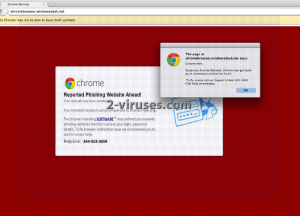Chromebrowser.windowsdesk.net popup er en irriterende meddelelse, som kan vise sig, når du søger på internettet ved hjælp af Google Chrome. Meddelelsen kan dukke op helt tilfældigt, og advarer om, at dit netværk er blevet kompromitteret på grund af en browserkapring. Du skal være opmærksom på, at det er svindel, designet til at tjene nemme penge. I denne artikel vil du få mere at vide om denne generende popup, og om hvordan du løser problemet.
Om Chromebrowser.windowsdesk.net popup
Chromebrowser.windowsdesk.net popup er en fishing hjemmeside, som udviklere af adware benytter til at distribuere diverse annoncer samt installere potentielt uønskede programmer i tilfældige computere. Hvis denne side pludselig har vist sig i din browser, er din computer sandsynligvis inficeret. Du skal ikke ignorere den, hvis du ikke har lyst til at få sikkerhedsmæssige problemer.
Her er en popup, som du kan se i din browser, hvis den er blevet ramt:
Chromebrowser.windowsdesk.net siden informerer:
Chrome meddelelse
Der er opdaget Mistænkelig Aktivitet. Chrome fryses eventuelt, idet der er fundet en anonym aktivitet.
For at ordne det, så ring straks til vores Support på 844-503-3659 (Gratis).
Som du kan se, så advarer den om en ukendt aktivitet på din computer og opfordrer dig til at ringe, for at få hjælp til at løse eventuelle problemer. Det er som regel ikke så nemt for computerbrugerne at lukke den, så de ringer til nummeret, som er angivet i Chromebrowser.windowsdesk.net popup, og forventer, at den telefonopringning vil løse problemet. Desværre er sandheden en helt anden. Hvis du ringer på det nummer, vil du sandsynligvis blive overtalt til at købe noget ubrugeligt software.
Dette er en af metoderne til at distribuere adware, browserudvidelser samt andre applikationer, som ikke kan være dig til nogen fordel. Du kan faktisk få flere problemer på halsen som følge af disse installationer. Adwareprogrammer har tendens til at frembringe talrige annoncer og forstyrre brugernes regelmæssige søgeaktiviteter.
Således distribueres Chromebrowser.windowsdesk.net popup
Chromebrowser.windowsdesk.net popup er konsekvensen af en adware infiltration, som typisk sker, når brugerne downloader gratis software fra internettet. Det er stærkt anbefalet at være mere opmærksom på, hvad du installerer i dit system, og undgå alle bundter, der følger med freeware. Den bedste måde til at undgå installation af adware er at være mere forsigtig med installationspunkterne ved dit freeware. Du skal sørge for at vælge en Brugerdefineret installation og aldrig tillade ukendte programmer at trænge ind i dit system.
Hvis du er en af de brugere, der allerede er blevet ramt, anbefales du på det kraftigste at scanne dit system med et anti-malware program, såsom Spyhunter, Malwarebytes eller StopZilla. Disse programmer vil hurtigt og nemt løse dette problem. Du skal aldrig ignorere Chromebrowser.windowsdesk.net popup eller lignende advarsler. Du er nødt til at fjerne kilden til dem, for at sikre, at dit system er sikkert.
Windowsdesk Popup hurtige links
- Automatiske fjernelsesværktøjer til Malware
- Manuel fjernelse af Chromebrowser.windowsdesk.net popup
- Sådan fjernes windowsdesk popup ved hjælp af Windows Kontrolpanel
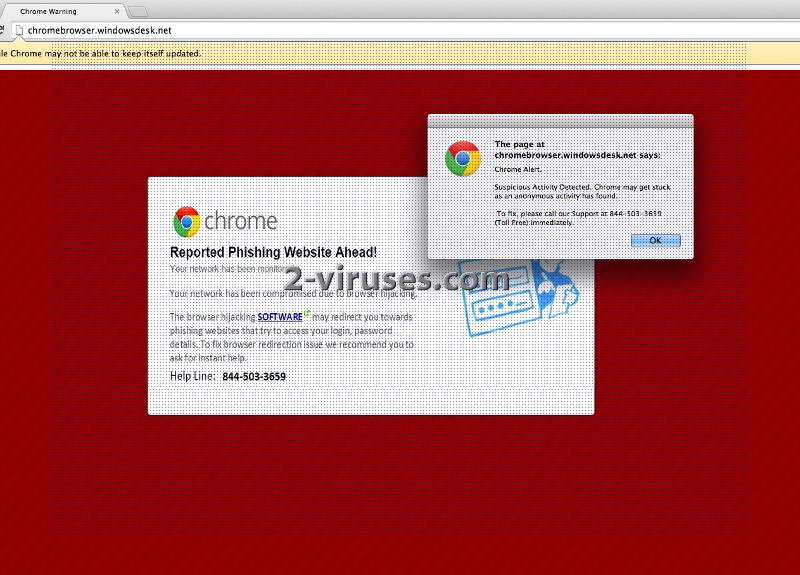
Automatiske fjernelsesværktøjer til Malware
(Win)
Bemærk: Denne Spyhunter-prøveversion tilbyder gratis at finde parasitter, såsom Windowsdesk Popup, samt hjælpe med deres fjernelse. begrænset prøveversion tilgængelig, Terms of use, Privacy Policy, Uninstall Instructions,
Manuel fjernelse af Chromebrowser.windowsdesk.net popup
Sådan fjernes windowsdesk popup ved hjælp af Windows Kontrolpanel
Mange hijackere og adware såsom Chromebrowser.windowsdesk.net popup installerer nogle af deres egne komponenter som almindelige Windows programmer samt ekstra software. Denne del af malware kan afinstalleres fra Kontrolpanelet. Du kan få adgang til det, ved at gøre følgende:
- Start → Kontrolpanel (ældre Windows) eller tryk på Windowstasten → Søg og indtast Kontrolpanel (Windows 8);

- Vælg Afinstaller Program;

- Gå igennem en programliste og vælg poster, der har forbindelse til windowsdesk popup

- Klik Afinstaller knappen.

- I mange tilfælde er anti-malware programmer bedre til at finde relaterede parasitter, så derfor anbefaler jeg, at man installerer Reimage og Spyhunter, som kan identificere andre programmer, der kan være en del af denne infektion.

Denne metode vil ikke fjerne nogle browser plugins, så derfor skal du fortsætte til den næste del af fjernelsesvejledningen.
Fjernelse af Chromebrowser.windowsdesk.net popup fra dine browsere
TopFjern ondsindede udvidelser fra Internet Explorer
- Klik på Tandhjulsikonet -> Administrer Tilføjelser.

- Gå igennem Værktøjslinjer og udvidelser. Fjern alt, der har forbindelse med windowsdesk popup samt elementer, du ikke kender, som ikke er lavet af Google, Microsoft, Yahoo, Oracle eller Adobe.

- Luk Indstillinger.
(Valgfri) Nulstil din browsers indstillinger
Hvis du stadig har problemer i forbindelse med Chromebrowser.windowsdesk.net popup, så nulstil indstillingerne i din browser til standard indstillingerne.
- Klik på Tandhjulsikonet -> Internet indstillinger

- Vælg fanen Avanceret og klik på Nulstil.

- Vælg en ”Slet personlige indstillinger” afkrydsningsboks og klik på Nulstil.

- Klik på Luk i bekræftelsesboksen, og luk derefter din browser.

Hvis du ikke kan nulstille dine browserindstillinger og problemet fortsætter, så scan dit system med er anti-malware program.
TopFjernelse windowsdesk popup fra Chrome
- Klik på menu knappen i øverste højre hjørne i Google Chrome vinduet. Vælg ”Indstillinger”.

- Klik på ”Udvidelser” til venstre i menuen.
- Gå listen med udvidelser igennem og fjern programmer, som du ikke har brug for, især dem, der ligner Chromebrowser.windowsdesk.net popup. Klik på affaldsspand-ikonet ved siden af windowsdesk popup eller andre tilføjelser, som du gerne vil fjerne.

- Klik på ”Fjern” i bekræftelsesvinduet.

- Hvis du ikke er sikker, kan du deaktivere dem midlertidigt.

- Genstart Chrome.
(Valgfri) Nulstil din browsers indstillinger
Hvis du stadig har problemer i forbindelse med Chromebrowser.windowsdesk.net popup, så nulstil dine browserindstillinger til standard indstillingerne.
- Klik på Chrome menuen (tre horisontale linjer) og vælg Indstillinger.

- Rul ned til bunden af siden og klik på ”Nulstil indstillinger”.

- Klik på Nulstil i bekræftelsesboksen.

Hvis du ikke kan nulstille dine browserindstillinger og problemet fortsætter, så scan dit system med et anti-malware program.
TopFjernelse windowsdesk popup fra Firefox
- Klik på menu knappen øverst i højre hjørne af Mozilla vinduet og vælg ”Tilføjelser” ikonet (eller tast Ctrl+Shift+A på dit tastatur).

- Gå listen med Udvidelser og Tilføjelser igennem, og fjern alt, der har forbindelse med Chromebrowser.windowsdesk.net popup samt elementer, du ikke genkender. Hvis du ikke kender udvidelsen og den ikke er lavet af Mozilla, Google, Microsoft, Oracle eller Adobe, så har du nok ikke brug for den.

(Valgfri) Nulstil din browsers indstillinger
Hvis du stadig har problemer i forbindelse med windowsdesk popup, så nulstil indstillingerne i din browser til standard indstillingerne.
- Klik på menu knappen øverst i højre hjørne af Mozilla vinduet. Klik på ”Hjælp”.

- Vælg Fejlfinding information i Hjælp menuen.

- Klik på Nulstil Firefox.

- Klik på Nulstil Firefox i bekræftelsesboksen. Mozilla Firefox vil lukke og ændre indstillingerne til standard.

Hvis du ikke kan nulstille dine browserindstillinger og problemet fortsætter, så scan dit system med et anti-malware program.
TopSådan fjerner man Chromebrowser.windowsdesk.net popup fra Microsoft Edge:
- Åbn Microsoft Edge og klik på Mere (de tre prikker øverst til højre på skærmen), vælg derefter Indstillinger.

- I vinduet Indstillinger klikker du på Vælg, hvad der skal ryddes.

- Vælg alt det, du gerne vil fjerne og klik på Ryd.

- Højreklik på Start og vælg Jobliste.

- I fanen Processer højreklikker du på Microsoft Edge og vælger Gå til detaljer.

- I Detaljer kigger du efter poster kaldet Microsoft Edge – højreklik på hver af dem og vælg Afslut job for at sætte en stopper for de poster.

TopFjernelse Chromebrowser.windowsdesk.net popup fra Safari (Mac OS X)
- Klik på Safari menuen.
- Vælg Præferencer.

- Klik på fanen Udvidelser.
- Klik på Afinstaller tæt på windowsdesk popup. Fjern ligeledes alle andre ukendte eller mistænkelige poster. Hvis du ikke er sikker på, om du har brug for udvidelsen eller ej, kan du blot fjerne fluebenet i Aktiver afkrydsningsboksen, for at deaktivere udvidelsen midlertidigt.

- Genstart Safari.
(Valgfri) Nulstil din browsers indstillinger
Hvis du stadig har problemer i forbindelse med Chromebrowser.windowsdesk.net popup, så nulstil indstillingerne i din browser til standard indstillingerne.
- Klik på Safari menuen øverst i venstre hjørne af skærmen. Vælg Nulstil Safari.

- Vælg hvilke indstillinger, du gerne vil nulstille (normalt er alle afkrydset på forhånd) og klik på Nulstil.

Hvis du ikke kan nulstille dine browserindstillinger og problemet fortsætter, så scan dit system med et anti-malware program.